Word 2003打不开docx文件的解决方法 如何解决Word 2003打不开docx文件的问题
时间:2017-07-04 来源:互联网 浏览量:
今天给大家带来Word,2003打不开docx文件的解决方法,如何解决Word,2003打不开docx文件的问题,让您轻松解决问题。
之前碰到一个文件,为docx文件类型,图标和Doc图标是一样的,用Word 2003却打不开,我用的是XP系统,装的是Word 2003版本,打开时,提示“此文件是由较高的版本创建的”,之前一直不知道怎么解决,昨天看了一篇关于解决docx打开问题的文章,才按文章中方法试了一下,这个问题才算解决了,所以把它写出来,让有此问题的网友,也能够得到解决。具体方法如下:
1打开docx文件的方法与步骤:
1,如果遇到docx文档,用Word 2003打不开时,按提示框中的“确定”,去下载兼容包,docx文档是由Word 2007及以上的版本创建的,要打开它,必须安装“Microsoft Office Word, Excel和PowerPoint文件格式兼容包”,按了确定后,会自动打开微软的下载界面,提法,必须连网才行,网页上显示是英文,可以选择中文语言“Chinese (Simplified)”。
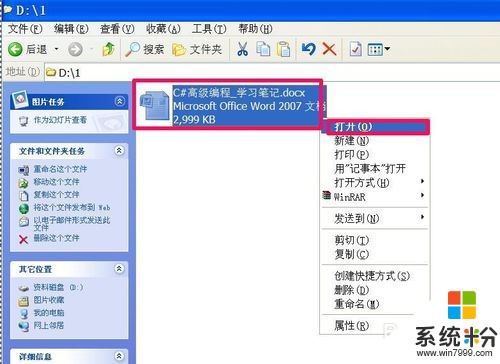

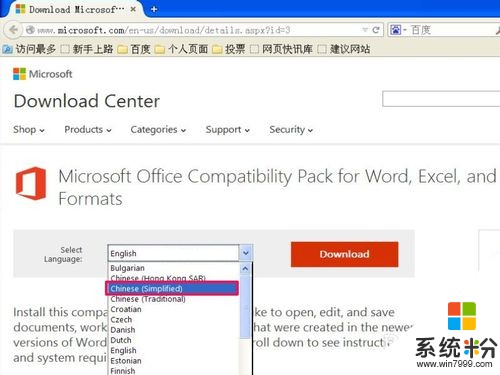 2
22,转换成中文后,就算英文较差,也差不多能看明白,按“下载”按钮。
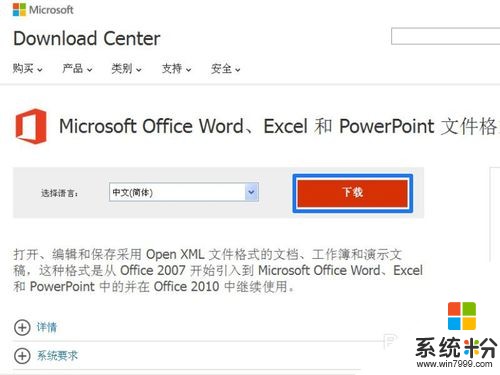 3
33,到了这个界面后,询问是否还安装其它的工具,我只要能打开docx就可以了,不需要安装其它工具,按“不用了,谢谢,请继续”,便能进行下载。
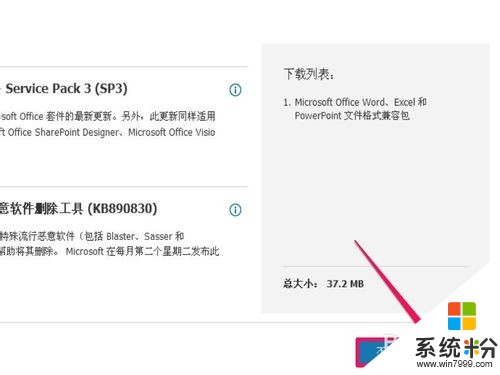
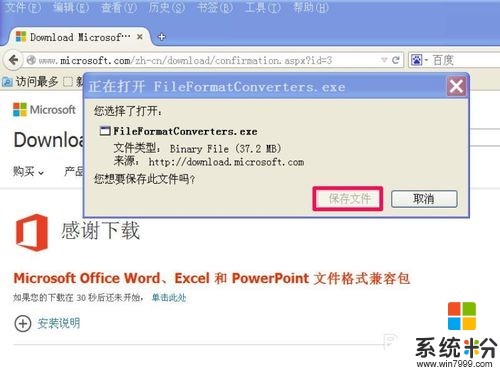 4
44,下载到电脑后,双击安装,在图中第2处打上勾,然后再按“继续”进行安装,
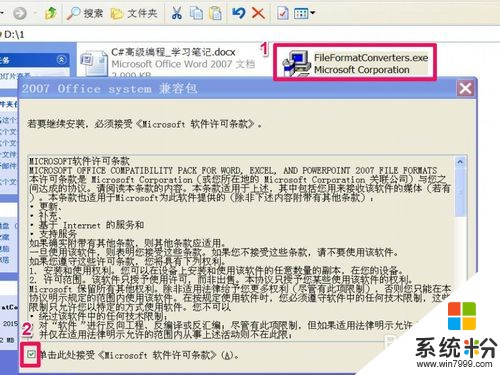 5
55,安装过程大概要几分钟,请耐心等待,等安装完成,弹出提示,按“确定”就可以了。
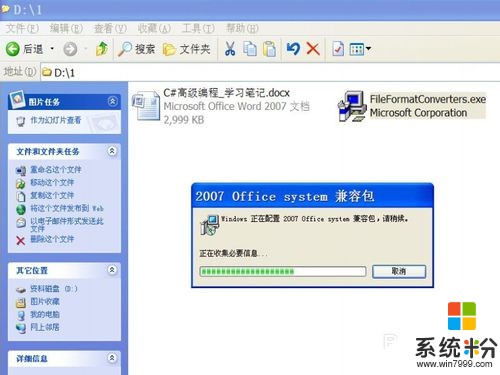
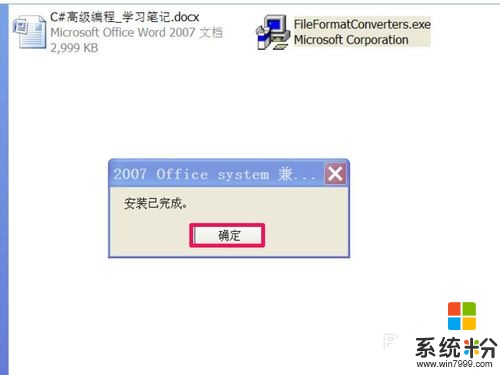 6
66,再去打开docx文档试试,这次就能打开了。
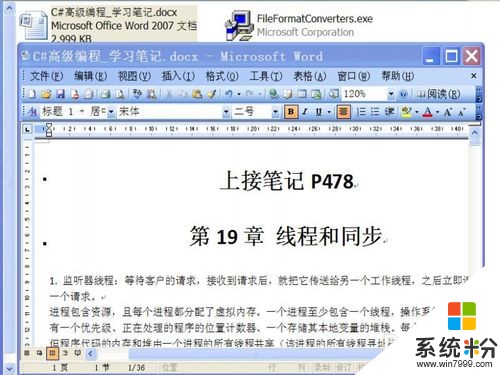 7
7另一个下载兼容包方法:
1,直接在百度搜索中搜“O2007Cnv兼容包软件下载”,同样能搜到很多,下载回来。
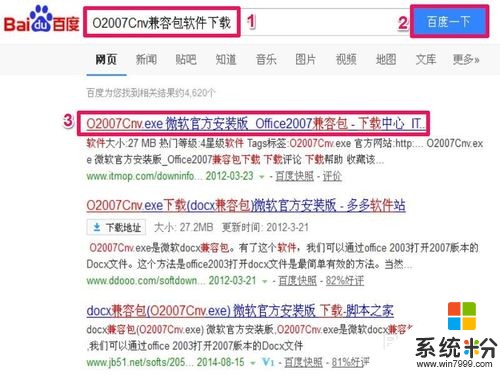 8
82,可以用WinRAR或WinZip打开,然后直接双击O2007Cnv.exe进行安装,也可以先解压出来,再进行安装,效果都一样。
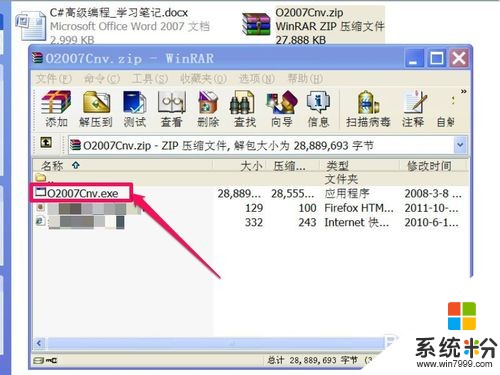
以上就是Word,2003打不开docx文件的解决方法,如何解决Word,2003打不开docx文件的问题教程,希望本文中能帮您解决问题。
我要分享:
相关教程
- ·如何解决电脑打不开ppt文件的问题。解决电脑打不开ppt文件的方法。
- ·双击文件夹打不开的解决方法 解决文件夹双击打不开问题的方法
- ·怎麽解决pdf格式文件打不开的问题,pdf格式文件打不开的解决方法
- ·exe文件打不开的原因/exe文件打不开如何解决 exe文件打不开的原因/exe文件打不开怎么解决
- ·电脑 zip文件打不开如何解决 电脑打不开zip文件的解决方法
- ·如何解决word2013打不开pdf文件? 解决word2013打不开pdf文件的方法?
- ·戴尔笔记本怎么设置启动项 Dell电脑如何在Bios中设置启动项
- ·xls日期格式修改 Excel表格中日期格式修改教程
- ·苹果13电源键怎么设置关机 苹果13电源键关机步骤
- ·word表格内自动换行 Word文档表格单元格自动换行设置方法
电脑软件热门教程
- 1 怎样创建java工程及新建java程序 创建java工程及新建java程序的方法
- 2 如何给u盘设一道安全防线 给u盘设一道安全防线的方法
- 3 如何调word字间距 Word字间距调整步骤
- 4windows2003如何禁止ping? windows2003禁止ping的方法。
- 5Windows7系统下怎样设置特定软件以兼容模式运行 Windows7系统下设置特定软件以兼容模式运行的方法有哪些
- 6wp手机怎样关闭按键震动 戴手套使用触摸屏的方法有哪些
- 7扫描文档中的模糊字符怎样才能变清晰 扫描文档中的模糊字符才能变清晰的方法
- 8电脑音响怎么开启 电脑无声怎么打开扬声器
- 9笔记本怎么关闭触控板|笔记本快速关闭触控板的方法
- 10如何给电脑安装白板 给电脑安装白板的方法有哪些
